Adobe After Effects jest zawsze na czele, szczególnie w przypadku komputerów Mac, jeśli chodzi o profesjonalizm w filmach fabularnych lub dowolnych zadaniach związanych z kompozycją i animacją. Jest to pełnowartościowe oprogramowanie usprawnione dla animatorów, projektantów i kompozytorów do wykonywania wielu zaawansowanych śledzenia obiektu w After Efekty . Jego moduły do śledzenia ruchu pomagają zastosować dane śledzenia do różnych elementów, aby dodać różne elementy do konkretnego klipu wideo.
Przyjrzyjmy się więc śledzeniu ruchu w After Effects na Macu szczegółowo w następujący sposób.
Część 1:Co to jest śledzenie ruchu w programie After Effects?
Śledzenie ruchu obiektu lub elementu w danych jest znane w świecie edycji wideo jako „śledzenie ruchu”. Istnieje wiele narzędzi, które pomogą Ci określić trajektorię ruchu, ale robienie śledzenia ruchu za pomocą After Effects jest stosunkowo łatwym do naśladowania zjawiskiem. Jeśli sprofesjonalizujesz swoje umiejętności śledzenia ruchu, bardzo łatwo będzie zastosować podobne dane do innej warstwy i cieszyć się nimi. Aby śledzić obiekty za pomocą After Effects , masz wiele opcji, w tym Point Tracker, 3D Camera Tracker, Spline Tracker i Mocha AE Tracker.
Poniżej znajduje się samouczek krok po kroku dotyczący śledzenia ruchu za pomocą programu After Effects .
Część 2:Jak zastosować śledzenie ruchu w programie After Effects na Macu?
Powinieneś zrozumieć, jak wykonać śledzenie jednopunktowe za pomocą śledzenia ruchu w programie After Effects w szczegółowych krokach podanych poniżej.
Krok 1:Zainstaluj Adobe After Effects na Maca
Pierwszym krokiem jest zakup oprogramowania Adobe After Effects na Macu i otwarcie głównego interfejsu, aby dodać pliki multimedialne. Kliknij Plik > Nowe > Nowy projekt stworzyć nowy projekt. Następnie wybierz Importuj > Wiele plików > Otwórz .
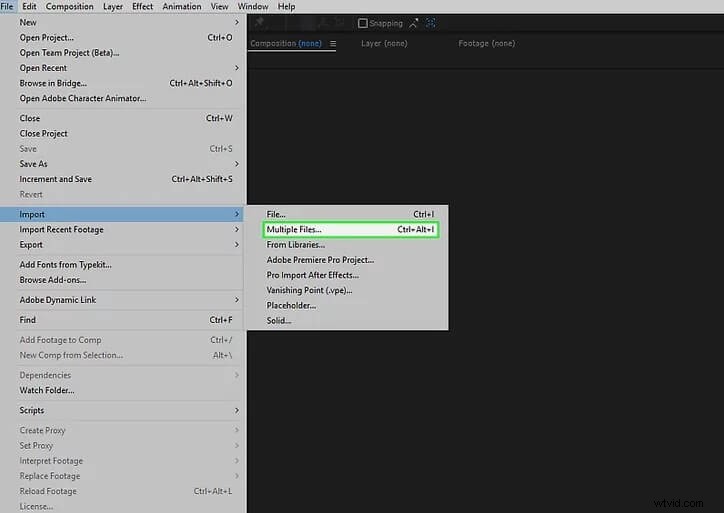
Krok 2:Otwórz panel śledzenia
Po wybraniu warstwy kliknij ją prawym przyciskiem myszy i wybierz Śledź ruch w Panelu śledzenia , jak pokazano poniżej.
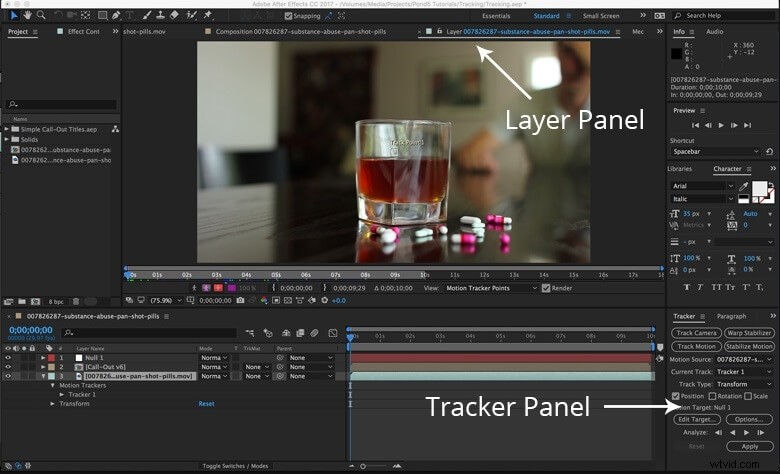
Wybrany obszar to Źródło ruchu . Możesz śledzić różne rozmiary w jednym klipie. Ponadto Bieżący Śledź oznacza aktywny tropiciel. Jak widzisz, możesz śledzić Obrót , Pozycja i Skala.
Krok 3:Wybierz typy ścieżek
Wybierz Przekształć aby wybrać spośród typów torów.
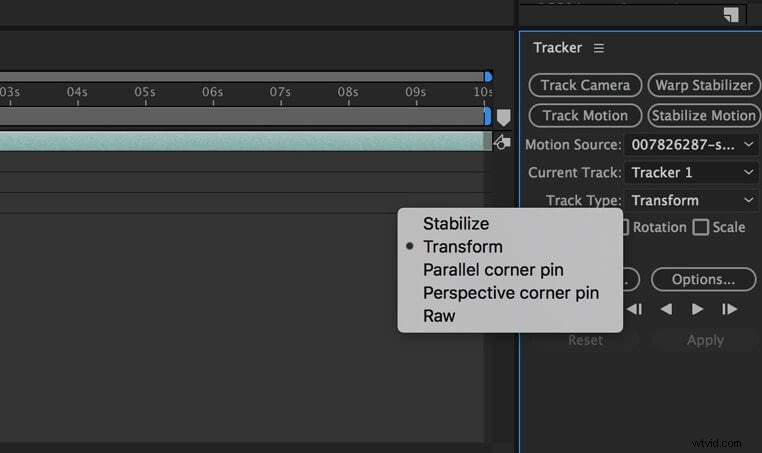
Krok 4:Rozpocznij śledzenie
Ustaw punkty śledzenia panelu Warstwy wśród Region wyszukiwania , Obszar funkcjonalny i Punkt mocowania . Umieść tracker w miejscu, w którym chcesz śledzić obiekt, jak pokazano na poniższym obrazku.
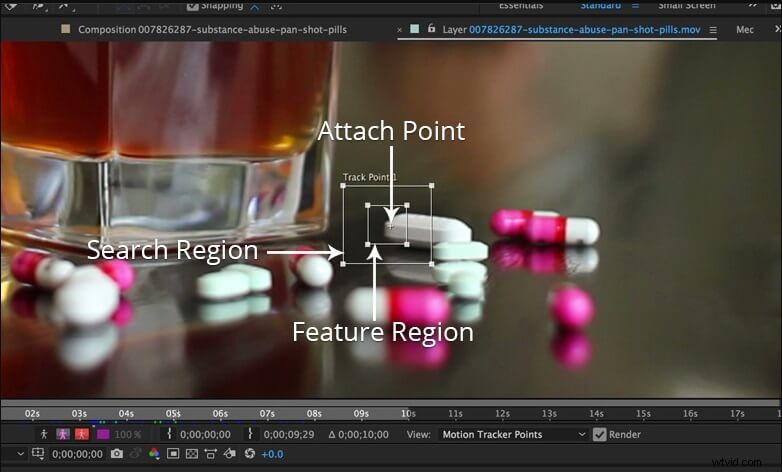
Naciśnij Analizuj do przodu aby dalej rozpocząć proces. Możesz rozpocząć śledzenie od początku, środka lub końca klipu wideo.

Następnie klatki kluczowe zostaną wygenerowane dla każdego ujęcia.
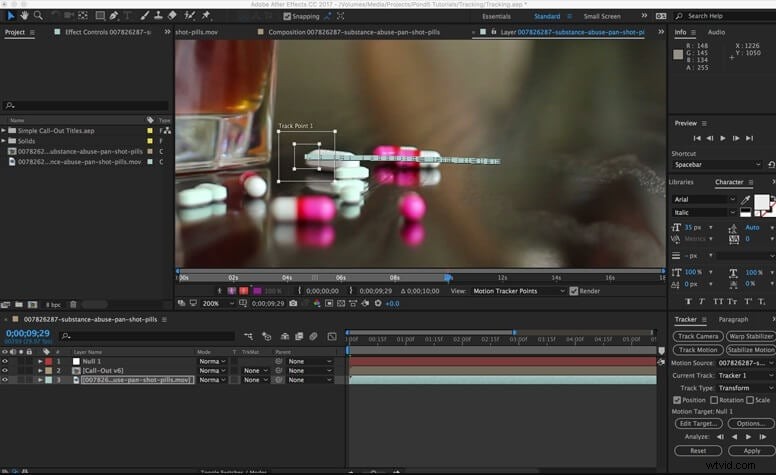
Krok 5:Wybierz cel zerowy
Kliknij Edytuj cel > Null 1 > OK aby utworzyć Null 1 warstwa.
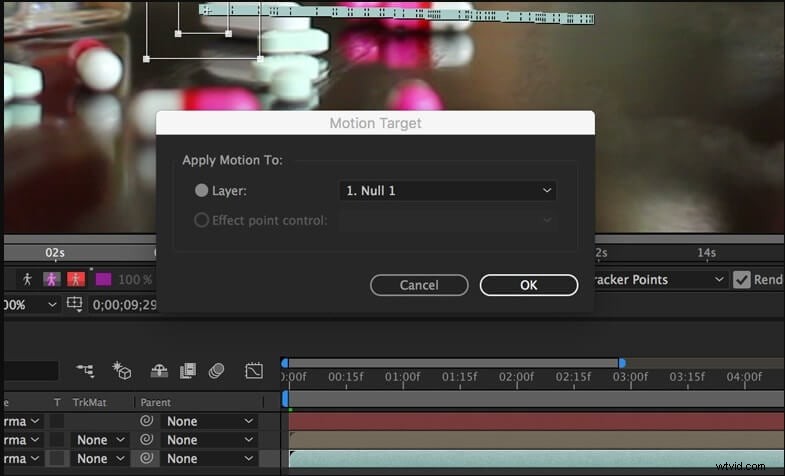
Kliknij Zastosuj wymiary aby wybrać X i Y i naciśnij OK przycisk, aby potwierdzić.
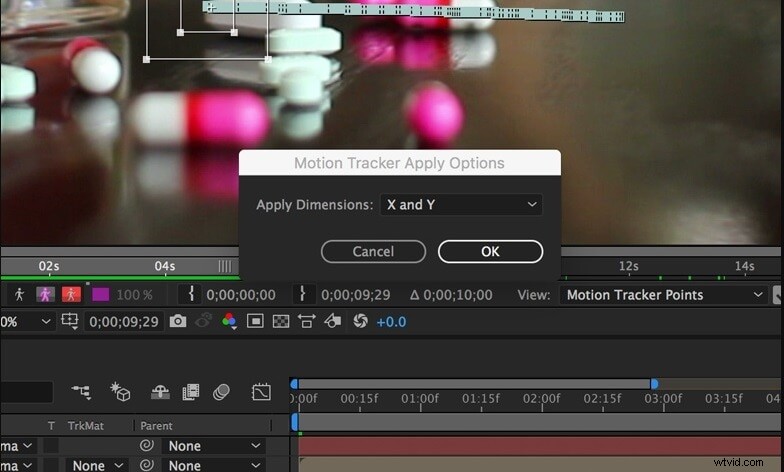
Krok 6:Zastosuj dane śledzenia
Śledź dane warstwy, przeciągając bicz warstwy Call-out do wartości Null 1.
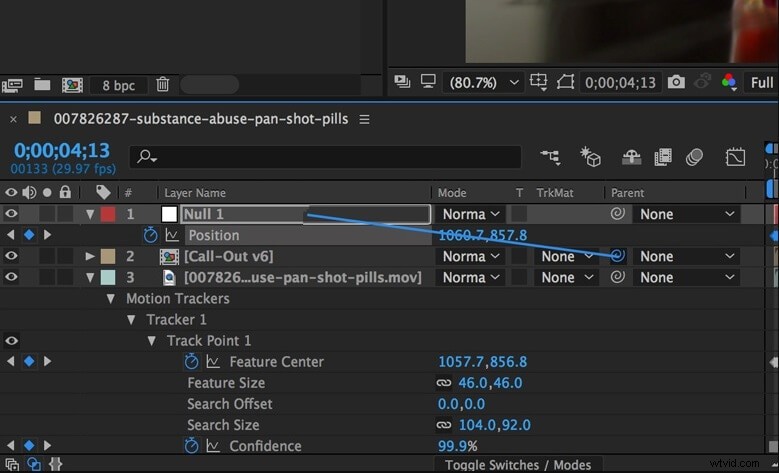
Pozwól pustym obiektom podążać każdą ścieżką wraz z ruchomym celem.
Część 3:Co zrobić, jeśli śledzenie ruchu nie działa w programie After Effects?
Po zapoznaniu się z samouczkiem dotyczącym śledzenia po efektach , czas omówić niektóre sposoby rozwiązywania problemów ze śledzeniem ruchu w programie After Effects .
Czasami edycja wideo okazuje się rozmazana bez żadnych ostrych funkcji. Jest to jednak problem z śledzeniem 2D w After Effects , co prawdopodobnie rozwiąże problem, jeśli użyjesz trackera mokki After Effects. A jeśli zdarzy się to niedawno, pomyśl o użyciu trackera mokki After Effects.
Jeśli problem nadal występuje przy mocha AE, spróbuj zwiększyć obszar śledzenia i obszar wyszukiwania. Zwiększ obszar wyszukiwania na tyle duży, aby zawierał piksele wewnątrz pola i przejdź do następnej ramki. W przypadku szybkiego ruchu usuń kluczowe klatki śledzenia i przejdź do następnej rozsądnej klatki, aby dostosować moduły śledzące.
Jak naprawić problemy ze śledzeniem kamery? Z jakiegoś powodu Narzędzie do śledzenia After Effects nie działa i nie można śledzić punktów podczas wybierania aparatu. Musisz wybrać warstwę na osi czasu i wybrany efekt, aby wybrać te konkretne punkty ścieżki.
Czasami możesz zobaczyć punkty trasy, ale nie możesz ich śledzić. Jeśli tak jest w Twoim przypadku, upewnij się, że wybrałeś efekt i warstwę, jak sugerowano powyżej, za pomocą Kontrolek warstw włączony.
Inny powszechny problem pojawia się, gdy 3D Camera Tracker nie działa. Importujesz klip wideo, rzucasz na niego moduł śledzący kamery 3D i otrzymujesz błąd o nazwie „Analysis Solve Failed”.
Głównym powodem może być szybki ruch kamery z nieokreślonymi kształtami i rozmytymi ramkami. Ta sytuacja nie pozwoli na śledzenie ruchu kamery przez 3D Camera Tracker i spowoduje prawidłowe rozwiązywanie problemów.
Innym powodem problemu może być przesuwanie elementów pierwszego planu. Jeśli Twój klip wideo składa się z dużego ruchomego elementu na pierwszym planie, 3D Camera Tracker nie będzie śledzić poruszających się obiektów, myśląc, że są to stałe stworzenia.
Oto kilka problemów z rozwiązywaniem problemów, które możesz napotkać podczas śledzenia obiektu w programie After Effects . Jeśli zauważysz dostarczone rozwiązania, problemy zostaną rozwiązane w ciągu kilku minut bez żadnych komplikacji. Możesz też poszukać najlepszej alternatywy, jeśli nadal znajdziesz śledzenie ruchu After Effects samouczek nieco skomplikowany.
Część 4:Najlepsza alternatywa dla After Effects – Wondershare Filmora na Maca
Śledzenie ruchu w After Effects byłoby bardzo proste, gdybyśmy zdecydowali się użyć prostego, ale funkcjonalnego oprogramowania do edycji wideo - Wondershare Filmora for Mac. Zawiera wszystko, czego potrzebujesz do tworzenia wysokiej jakości filmów. Mówi się, że Filmora jest świetną nazwą w społeczności Maców.
Jest wyposażony w następujące zaawansowane funkcje edycji wideo, które należy wziąć pod uwagę w prostej procedurze.
Kluczowe cechy Wondershare Filmora na Maca
- Istnieje mnóstwo łatwych w użyciu efektów wideo typu „przeciągnij i upuść”, w tym filtry, przejścia, elementy ruchu i tytuły.
- Posiada tryb mieszania do tworzenia efektów specjalnych lub niepowtarzalnego wyglądu dla różnych mediów warstwowych.
- Za pomocą funkcji wyciszania dźwięku jednym kliknięciem możesz szybko wyciszać ścieżki dźwiękowe jedna pod drugą.
- Możesz zaoszczędzić swój cenny czas, edytując za pomocą naciśnięć klawiszy jako skrótu klawiaturowego.
- Podoba Ci się ustawienia kolorów jednego filmu? Możesz łatwo i szybko zastosować podobne ustawienia kolorów do całej partii innych klipów.
Podsumowując, korzystanie z narzędzia do śledzenia ruchu w Wondershare Filmora dla komputerów Mac jest łatwe.
Wszystko zaczyna się od „pola śledzenia ”, aby wybrać poruszający się obiekt. Następnie musisz obliczyć „ścieżkę ruchu " poprzez renderowanie śledzenia ruchu. Ostatnie kroki to wybór i dostosowanie obserwującego, aby potwierdzić śledzenie ruchu za pomocą Filmora.
Więc wypróbuj to raz, a jestem pewien, że Filmora okaże się całkiem prosta!
Wniosek
Tak więc jest to cały Po Samouczek dotyczący śledzenia ruchu efektów z ostatecznym przewodnikiem krok po kroku. Mając na uwadze profesjonalizm i zaawansowane funkcje Adobe Po ruchu po efektach śledzenie , nie ma nic złego w spojrzeniu na to standardowe oprogramowanie w branży używane zarówno przez profesjonalistów, jak i początkujących edytorów wideo. Jednak śledzenie ruchu nie jest takie trudne, jeśli masz nieco mniej złożone oprogramowanie niż After Effects. Tak, w żaden sposób nie możesz zignorować najlepszego Wondershare Filmora dla komputerów Mac, aby ułatwić śledzenie ruchu.
